Đánh giá Lucidchart - Chức năng, Lợi ích, Ưu điểm và hơn thế nữa
Các chương trình lập sơ đồ như Lucidchart nhằm mục đích xây dựng các sơ đồ toàn diện và dễ hiểu từ nhiều thông tin khác nhau. Lucidchart là một trong những chương trình được biết đến với việc cung cấp các tính năng sơ đồ tư duy và sơ đồ xuất sắc. Đây là những điều cần thiết để tạo sơ đồ cho các mục đích giáo dục, cá nhân và kinh doanh.
Công cụ vẽ sơ đồ này có nhiều thứ hơn là sự bắt mắt. Chúng tôi sẽ có một cái nhìn tổng quan sâu sắc về chương trình này, bao gồm giá cả, ưu và nhược điểm, tính năng và sự cạnh tranh của nó. Ngoài ra, bạn sẽ tìm hiểu về sự thay thế của nó. Tiếp tục đọc và làm quen với Lucidchart.
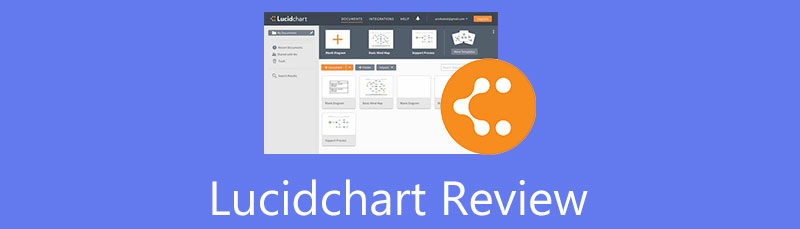
- Phần 1. Lucidchart Thay thế: MindOnMap
- Phần 2. Đánh giá Lucidchart
- Phần 3. Cách sử dụng Lucidchart
- Phần 4. Câu hỏi thường gặp về Lucidchart
Với tư cách là người viết chính trong nhóm biên tập của MindOnMap, tôi luôn cung cấp thông tin thực tế và đã được xác minh trong các bài đăng của mình. Đây là những gì tôi thường làm trước khi viết:
- Sau khi chọn chủ đề review Lucidchart, mình luôn nghiên cứu rất nhiều trên Google và trên các diễn đàn để liệt kê những phần mềm mà người dùng quan tâm nhất.
- Sau đó tôi sử dụng Lucidchart và đăng ký nó. Và sau đó tôi dành hàng giờ hoặc thậm chí hàng ngày để thử nghiệm nó từ các tính năng chính của nó để phân tích nó dựa trên kinh nghiệm của tôi.
- Đối với blog đánh giá của Lucidchart, tôi kiểm tra nó từ nhiều khía cạnh hơn nữa, đảm bảo đánh giá chính xác và toàn diện.
- Ngoài ra, tôi còn xem qua nhận xét của người dùng trên Lucidchart để đánh giá của tôi khách quan hơn.
Phần 1. Lucidchart Thay thế: MindOnMap
Lucidchart là một công cụ lập sơ đồ cung cấp các tính năng sơ đồ tư duy và sơ đồ tuyệt vời. Nhược điểm là bạn chỉ có thể sử dụng nó với những hạn chế. Do đó, mọi người đang tìm kiếm một giải pháp thay thế không có Lucidchart. Bạn có thể dựa vào MindOnMap nếu bạn đang tìm kiếm một chương trình hoàn toàn miễn phí với các tính năng tương tự như Lucidchart.
Nó có một thư viện lớn các mẫu và chủ đề để tạo các sơ đồ, sơ đồ và bản đồ tư duy đầy phong cách. Bảng chỉnh sửa rất trực quan của chương trình cho phép người dùng làm quen với các tính năng và chức năng của nó một cách nhanh chóng. Chương trình này là một giải pháp thay thế Lucidchart được đề xuất nếu bạn là sinh viên muốn có một công cụ miễn phí để tạo sơ đồ và lưu đồ.
An toàn tải
An toàn tải
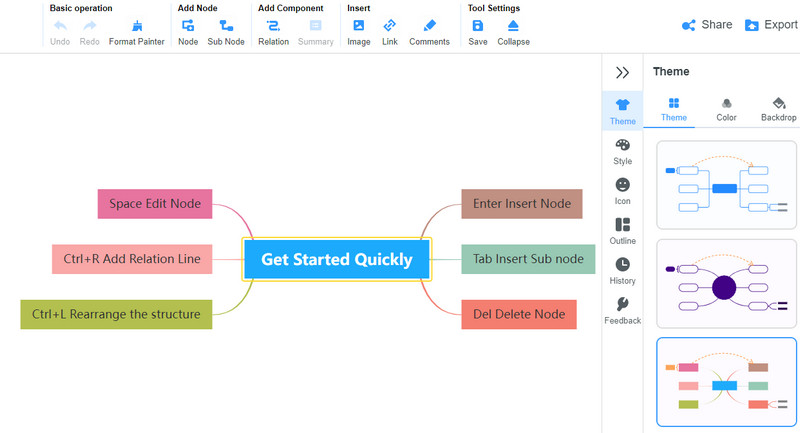
Phần 2. Đánh giá Lucidchart
Bây giờ, trong phần này của bài đăng, bạn sẽ tìm hiểu về một số khía cạnh thiết yếu của công cụ. Tại đây bạn sẽ có cái nhìn tổng quan về chương trình, giá Lucidchart, thành tích, điểm thưởng,… Hãy đọc phần bên dưới để có kiến thức sâu sắc về chương trình.
Giới thiệu
Lucichart là gì? Về cơ bản, Lucidchart là một chương trình sơ đồ hợp tác dành cho các tổ chức, doanh nghiệp và sinh viên. Nó đi kèm với một trong những tính năng quan trọng của hầu hết các phần mềm lập sơ đồ, nơi bạn có thể xây dựng sơ đồ từ các mẫu. Sử dụng tính năng này, có thể tạo các sơ đồ tư duy và sơ đồ toàn diện và phong cách. Ngoài ra, khả năng tích hợp ứng dụng cho phép bạn kết hợp các công cụ năng suất khác mà nhóm của bạn có thể đang sử dụng. Điều đó có thể bao gồm Jira, GitHub, Confluence, Salesforce, v.v. Chắc chắn, việc tích hợp ứng dụng sẽ thúc đẩy và nâng cao năng suất cho nhóm của bạn.
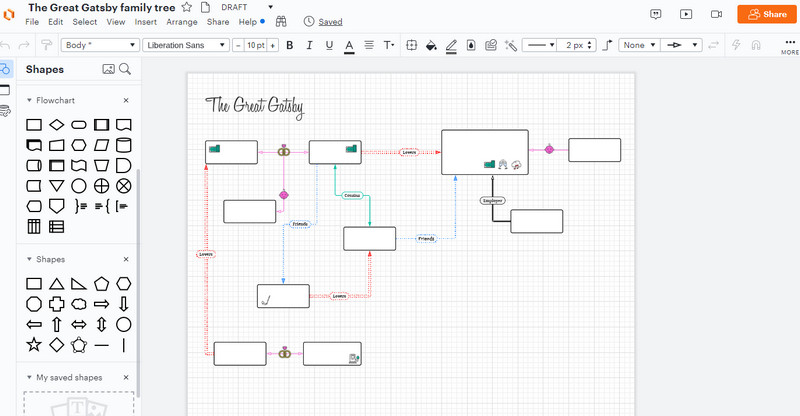
Ưu & Nhược điểm
Đối với sự quan tâm hoặc theo dõi của bạn, chúng tôi cũng đã chuẩn bị một danh sách các thành tích và điểm tốt của ứng dụng Lucidchart. Tìm hiểu xem chương trình này có dành cho bạn hay không bằng cách đọc những ưu và nhược điểm bên dưới.
PROS
- Bộ sưu tập phong phú các thư viện và mẫu.
- Nó cung cấp một tính năng cộng tác thời gian thực.
- Tích hợp với các dịch vụ và ứng dụng năng suất.
- Nó hoạt động với các trình duyệt web trực tuyến khác nhau.
- Bảng chỉnh sửa trực quan cao.
CONS
- Nó không có phiên bản ứng dụng Windows và Mac.
- Thiếu một số danh mục mẫu thiết yếu.
Định giá Lucidchart
Lucidchart giá bao nhiêu? Lucidchart có bốn cấp: Miễn phí, Cá nhân, Nhóm và Doanh nghiệp. Ở đây, chúng tôi sẽ xem xét từng cấp độ để xem xét kỹ lưỡng kế hoạch nào phù hợp nhất với bạn.
Lucidchart có một tài khoản Miễn phí, bạn có thể sử dụng mãi mãi. Tuy nhiên, một số hạn chế và hạn chế áp dụng cho một số tính năng của nó. Mặt khác, bạn sẽ nhận được 100 mẫu và ba tài liệu có thể chỉnh sửa. Ngoài ra, các tính năng cộng tác và tích hợp cần thiết cũng được bao gồm trong lớp này. Tuy nhiên, không thể có được tự động hóa và khả năng chuyển đổi dữ liệu thành biểu đồ bằng Lucidchart.
Tài khoản Cá nhân sẽ có giá khởi điểm là $95,40 mỗi năm. Bậc này có số lượng tài liệu có thể chỉnh sửa không giới hạn. Ngoài ra, bạn có thể truy cập vào 1000 mẫu và dữ liệu cơ bản. Thêm vào đó, hình ảnh động và các tính năng cộng tác.
Nếu bạn đang làm việc với một nhóm người hoặc một tổ chức, bạn có thể đăng ký tài khoản Nhóm. Giá khởi điểm là $11 mỗi tháng nhưng bạn sẽ chỉ mất $108 nếu thanh toán hàng năm. Nói cách khác, bạn chọn thanh toán đăng ký hàng tháng hoặc hàng năm. Tất cả các tính năng của tài khoản Cá nhân sẽ được cấp cùng với các tính năng cộng tác và tích hợp nâng cao. Trên hết, một tính năng bổ sung được bao gồm, đó là các điều khiển của quản trị viên.
Với các gói Doanh nghiệp, không có giá nhất định. Giá cả có thể thương lượng với công ty. Tài khoản này cho phép bạn nhận được những gì Nhóm có thể tận hưởng, cùng với các tính năng quản trị, dữ liệu, tự động hóa và cộng tác nâng cao.
Lucidchart Vs. So sánh Visio
Microsoft Visio là một trong những đối thủ cạnh tranh mạnh nhất của Lucidchart. Nhiều người đang gặp khó khăn trong việc lựa chọn cái nào là tốt nhất. Do đó, với việc xem xét kỹ lưỡng các công cụ này, chúng tôi đã đưa ra so sánh các yếu tố quan trọng. Xem so sánh Lucidchart và Visio bên dưới.
Tính năng cộng tác thời gian thực
Tính năng cộng tác rất cần thiết cho các nhóm làm việc trong một dự án và thúc đẩy sự sáng tạo bằng cách làm việc cùng nhau từ xa. Với Lucidchart, các cộng tác viên có thể làm việc cùng nhau ảo và đồng thời. Bên cạnh đó, nó đi kèm với tính năng thông báo @mention để thông báo cho một người dùng cụ thể về một số tác vụ. Hơn nữa, bạn sẽ thấy có bao nhiêu cộng tác viên trong một dự án với các con trỏ cộng tác.
Mặt khác, Visio cho phép người dùng cộng tác bằng cách xem tài liệu đồng thời. Người dùng không thể chỉnh sửa đồng thời trong một dự án.
Trải nghiệm người dùng mượt mà cho người mới bắt đầu
Toàn bộ giao diện của Lucidchart thân thiện với người mới bắt đầu, cho phép người dùng lần đầu làm quen với chương trình một cách nhanh chóng. Nó đơn giản, gọn gàng, sạch sẽ và trực quan. Mặt khác, Visio cung cấp nhiều công cụ nâng cao khác nhau để lập sơ đồ. Vấn đề là hầu hết người dùng có thể khó điều hướng chương trình.
Khả năng tích hợp ứng dụng
Với Lucidchart, bạn có thể tích hợp các chương trình như GitHub, Confluence, Atlassian, Slack, G Suite, v.v. Visio chỉ cung cấp một số tích hợp ứng dụng, không giống như Lucidchart.
Các nền tảng được hỗ trợ chương trình
Vì Lucidchart chạy trên web, bạn có thể sử dụng công cụ này bằng bất kỳ trình duyệt nào có sẵn trên hệ điều hành Mac, Windows và Linus của bạn. Visio có thể được sử dụng trên máy Mac và Windows PC của bạn. Tuy nhiên, chúng không có cùng một bộ tính năng. Người dùng Windows có thể truy cập phiên bản đầy đủ của Visio, trong khi người dùng Mac chỉ có thể sử dụng phiên bản trực tuyến.
Nhập / Xuất dữ liệu
Khi nói đến nhập dữ liệu, Lucidchart vượt trội hơn để truyền dữ liệu dễ dàng. Ngoài ra, bạn có thể xuất dữ liệu từ các nguồn như CSV và Google Trang tính. Hơn nữa, bạn có thể kéo và thả một ô riêng lẻ vào một khung vẽ trống và công cụ sẽ tạo ra một hình dạng mới. Với Visio, bạn cũng có thể nhập dữ liệu từ các nguồn bên ngoài như bảng tính Excel và CSV, cơ sở dữ liệu SQL, v.v. Tóm lại, Visio là tốt nhất cho các tổ chức chuyên nghiệp và lớn cần các chức năng nhập và xuất sâu hơn.
Phần 3. Cách sử dụng Lucidchart
Nếu bạn muốn bắt đầu với Lucidchart, phần này sẽ dạy bạn cách sử dụng Lucidchart với hướng dẫn từng bước. Tìm hiểu cách tạo sơ đồ bên dưới để biết hướng dẫn bằng văn bản.
Truy cập trang web và đăng ký tài khoản
Trước tiên, hãy mở bất kỳ trình duyệt nào trên máy tính của bạn và truy cập trang web bằng cách nhập liên kết của ứng dụng trên thanh địa chỉ của máy tính. Đăng ký một tài khoản hoặc nhấp vào Đăng nhập nếu bạn đã có một tài khoản hiện tại.
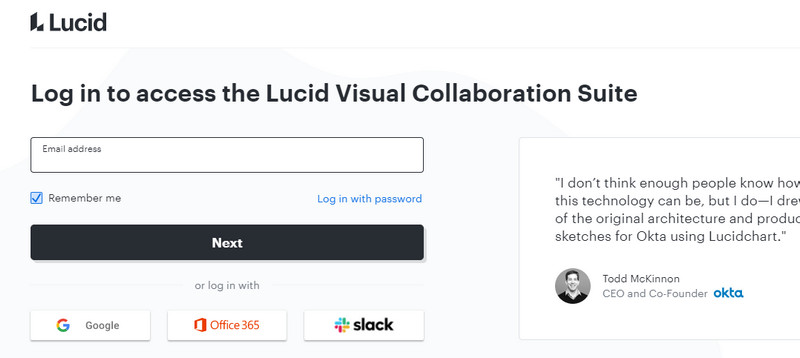
Mở một tài liệu mới
Sau đó, bạn sẽ đến bảng điều khiển bảng điều khiển của chương trình. Bây giờ, hãy nhấp vào Mới ở phần trên bên trái của giao diện. Sau đó, chọn Tài liệu Lucidchart tùy chọn theo sau bởi Tài liệu trống. Bạn cũng có thể tạo từ mẫu.
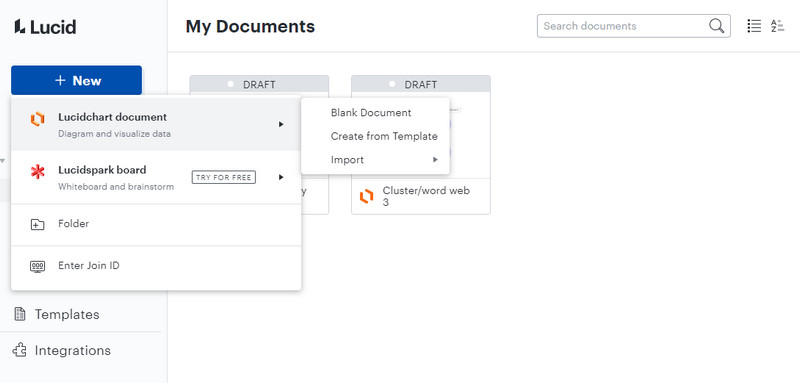
Thêm hình dạng và tùy chỉnh
Bây giờ, chọn và thêm các hình dạng bạn cần. Bạn có thể kéo và thả các hình dạng từ thư viện của nó. Tiếp tục làm điều đó cho đến khi bạn có được tất cả các hình dạng bạn cần để tạo sơ đồ. Bạn có thể tùy chỉnh các thuộc tính của các hình dạng bằng cách sử dụng các công cụ phía trên giao diện. Sau đó, thêm văn bản bằng cách nhấp đúp vào các hình dạng. Sau đó, nhập văn bản bạn muốn nhập.
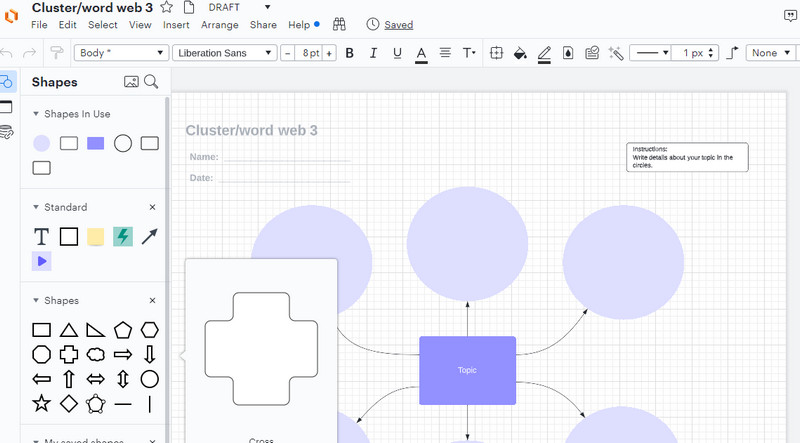
Lưu sơ đồ
Bạn có thể cho phép người khác chỉnh sửa tác phẩm của mình bằng cách nhấp vào Đăng lại ở góc trên cùng bên phải của giao diện. Để lưu sơ đồ, hãy nhấp vào Tập tin menu, di con trỏ chuột đến Xuất khẩu và chọn một định dạng tệp thích hợp. Đó là nó. Bạn vừa tạo một sơ đồ Lucidchart.
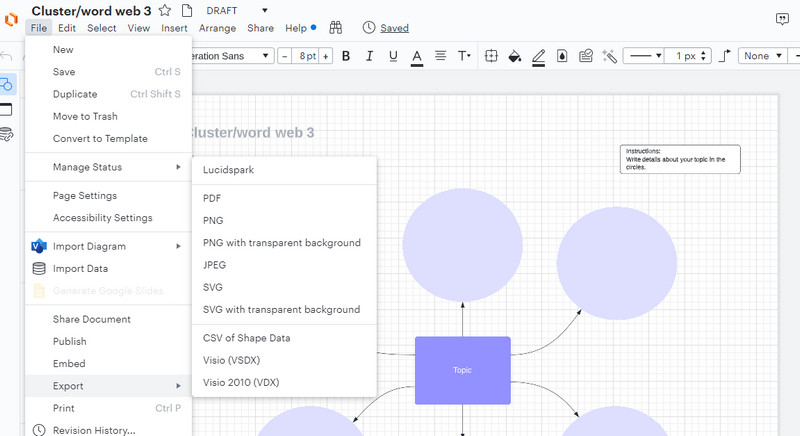
Đọc thêm
Phần 4. Câu hỏi thường gặp về Lucidchart
Tôi có thể sử dụng các dự án Lucidchart trên Microsoft Visio không?
Đúng. Bạn có thể xuất các dự án Lucidchart của mình sang Visio mà không cần thay đổi bản đồ.
Tôi có thể mở tệp Visio trên Lucidchart không?
Đúng. Lucidchart cho phép người dùng nhập các dự án Visio cho phép bạn nâng cao bản đồ hoặc sơ đồ của mình hơn nữa.
Lucidchart có phiên bản ngoại tuyến không?
Thật không may, Lucidchart không có ứng dụng dành cho máy tính để bàn. Tuy nhiên, bạn có thể tải xuống Lucidchart bằng ứng dụng dành cho thiết bị di động để làm việc trên các sơ đồ trong tầm tay của bạn.
Sự kết luận
Nếu bạn muốn cải thiện năng suất của mình và khơi dậy những ý tưởng sáng giá từ nhiều nhận thức khác nhau, Lucidchart có thể giúp với điều đó. Hơn nữa, chúng tôi đã giới thiệu nó hữu ích như thế nào, lợi ích, ưu điểm và giá cả mà bạn có thể cần tìm hiểu. Tóm lại, bạn sẽ thu được nhiều điều từ công cụ vẽ sơ đồ này. Mặt khác, nếu bạn đang tìm kiếm một giải pháp thay thế miễn phí Lucidchart, MindOnMap chắc chắn được xem xét. Bạn có thể nhanh chóng bắt đầu từ các mẫu khi tạo sơ đồ và chúng có thể tùy chỉnh cao bằng cách sử dụng các tính năng tùy chỉnh được cung cấp bởi chương trình trực tuyến.











